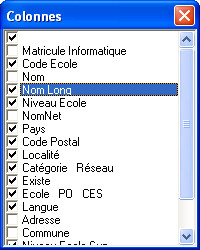![]()
Sélection d’Ecole(s) Extérieure(s).
Il y a deux méthodes pour arriver à la sélection d’école(s) extérieure(s) : la première consiste à utiliser le menu : ‘Autres > Ecoles Extérieures > Sélection >’. La seconde, plus directe, au départ du bouton de sélection de l’onglet : ‘Ecoles Ext’ !
Via le menu : ‘Autres’.

Via l’onglet : ‘Ecoles Ext’.

Une fenêtre intitulée : ‘Recherche Ecole Extérieure’ avec comme sous-titre : ‘Sélection des Ecoles Extérieures’, s’ouvrira.
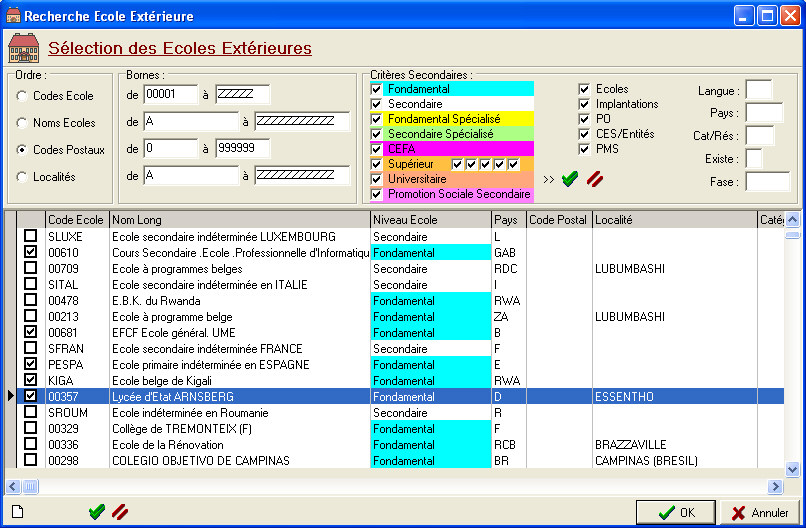
Cette fenêtre se divise en quatre parties.
· Le cadre : ‘Ordre :’. C’est dans ce cadre, en sélectionnant ![]() soit : les Codes Ecole, les Noms Ecole, les Codes Postaux de la commune où se situe l’école ou finalement la commune que vous aurez le choix de l’ordre d’apparences des écoles dans la grande fenêtre qui occupe toute la moitié inférieure.
soit : les Codes Ecole, les Noms Ecole, les Codes Postaux de la commune où se situe l’école ou finalement la commune que vous aurez le choix de l’ordre d’apparences des écoles dans la grande fenêtre qui occupe toute la moitié inférieure.
· Le cadre : ‘Bornes :’. C’est dans ce cadre, qu’en encodant complètement ou de façon partielle des informations dans les champs : ‘de’ et ‘à’, vous affinerez votre recherche qu’elle soit alphabétique ou alphanumérique pour les Codes Ecole, les Noms des Ecoles, les Codes Postaux ou la Localité où se trouve l’Ecole.
· Le cadre : ‘Critères Secondaires :’. Ce cadre se subdivise en trois parties
o Tout d’abord, à gauche, les différents types d’écoles : Fondamental (![]() ) en bleu clair, Secondaires (
) en bleu clair, Secondaires (![]() ) en blanc, Fondamental Spécialisé (
) en blanc, Fondamental Spécialisé (![]() ) en jaune, Secondaire Spécialisé (
) en jaune, Secondaire Spécialisé (![]() ) en vert clair, le CEFA (
) en vert clair, le CEFA (![]() ) en fuchsia, du Supérieur (
) en fuchsia, du Supérieur (![]() ) en orange, Universitaires en orange plus foncé et enfin de Promotion Sociale Secondaire en rose. En sélectionnant
) en orange, Universitaires en orange plus foncé et enfin de Promotion Sociale Secondaire en rose. En sélectionnant ![]() un ou plusieurs type(s) d’école, vous réduirez d’autant les types d’écoles qui apparaîtront dans la grande fenêtre d’affichage. A l’aide des boutons se trouvant sur la droite et qui sont expliqués plus bas, vous pourrez sélectionner ou désélectionner tous les types d’école.
un ou plusieurs type(s) d’école, vous réduirez d’autant les types d’écoles qui apparaîtront dans la grande fenêtre d’affichage. A l’aide des boutons se trouvant sur la droite et qui sont expliqués plus bas, vous pourrez sélectionner ou désélectionner tous les types d’école.
o Au centre, vous pourrez ne sélectionner ![]() soit que les Ecoles, soit que les Implantations, que les P.O., que les CES/Entités et/ou les Centres PMS. Encore, vous aurez la possibilité d’effectuer une recherche dynamique sur le nom ou l’adresse de l’école si vous les connaissez.
soit que les Ecoles, soit que les Implantations, que les P.O., que les CES/Entités et/ou les Centres PMS. Encore, vous aurez la possibilité d’effectuer une recherche dynamique sur le nom ou l’adresse de l’école si vous les connaissez.
o Enfin, dans la partie droite du cadre, vous pourrez affiner encore plus votre recherche en garnissant et combinant les cinq champs : ‘Langue :’, ‘Pays :’, ‘Cat/Rés :’, ‘Existe :’ et… ‘Fase :’.
· La grande fenêtre, où sont affichées les Ecoles correspondant au(x) critère(s) que vous aurez sélectionné(s) dans les cadres expliqués plus haut.
Les fonctions spécifiques à ces fenêtres :
|
|
Dans le cadre : ‘Critères Secondaires’, sélectionner tous les types d’Ecole. Dans la grande fenêtre, sélectionner toutes les Ecoles. |
|
|
Dans le cadre : ‘Critères Secondaires’, désélectionner tous les types d’Ecole. Dans la grande fenêtre, désélectionner toutes les Ecoles sélectionnées. |
|
|
Remise à blanc pour entamer une nouvelle sélection. |
|
|
Fermer la fenêtre en sauvegardant l’Ecole sélectionnée. |
|
|
Fermer la fenêtre sans sauvegarde. |
![]() Astuce : Dans la grande fenêtre, un ‘clic droit’ sur n’importe quelle occurrence de la liste vous permet d’imprimer la liste complète (pas uniquement les écoles cochées), de l’Exporter ou de sélectionner les colonnes que vous souhaitez voir apparaître dans la fenêtre.
Astuce : Dans la grande fenêtre, un ‘clic droit’ sur n’importe quelle occurrence de la liste vous permet d’imprimer la liste complète (pas uniquement les écoles cochées), de l’Exporter ou de sélectionner les colonnes que vous souhaitez voir apparaître dans la fenêtre.
En cliquant avec le bouton droit de votre souris en plaçant le pointeur de la souris sur n’importe quel point de la grande fenêtre, vous ferez apparaître une petite fenêtre qui vous permettra de sélectionner ![]() ou désélectionner
ou désélectionner ![]() les colonnes.
les colonnes.